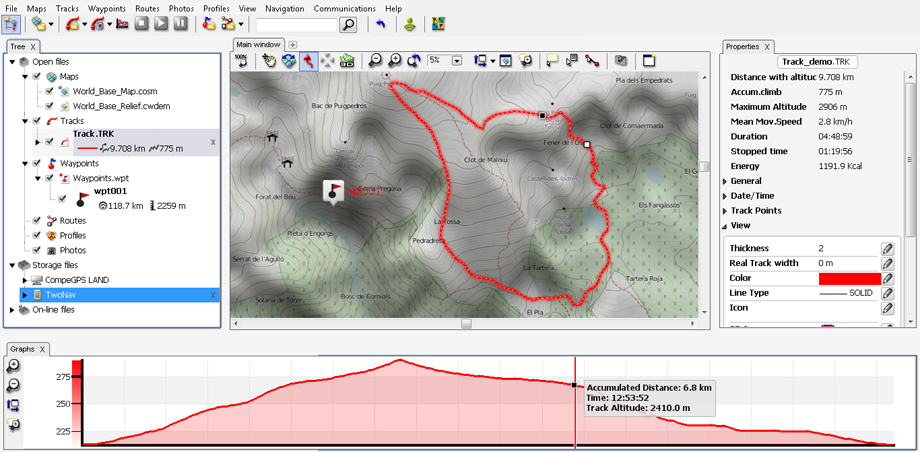
SÓLO DISPOSITIVOS iPHONE/iPAD: Puede conectar su dispositivo a un ordenador para transferir datos (mapas/waypoints/rutas/tracks):
Procedimiento estándar: Land
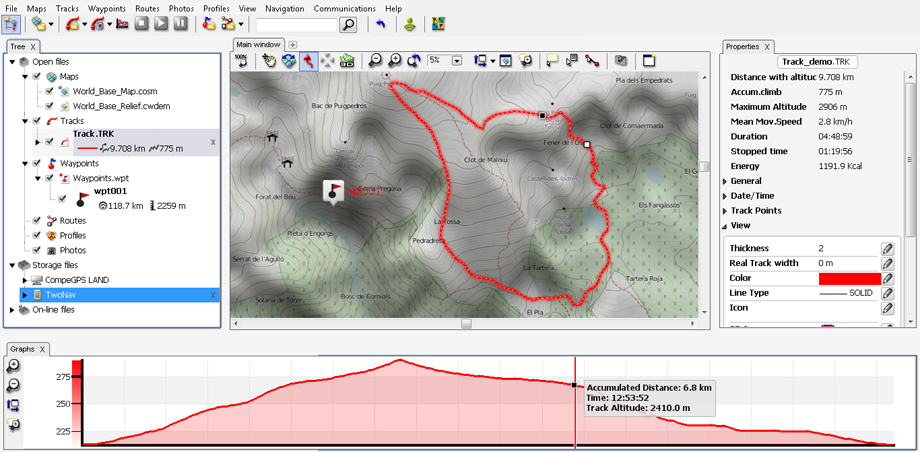
Asegúrese de que su dispositivo y ordenador están conectados a la misma red wifi. Siga los siguientes pasos para conectar los dos dispositivos a través de Land:
1. Instale Land en su ordenador (plataformas Windows/Mac), más información en http://www.TwoNav.com
2. Inicie TwoNav y active la función ‘FTP Wifi’: ‘Menú principal > Configuración > Configuración completa > Comunicaciones > FTP Wifi’.
|
|
|
|
NOTA: Asegúrese de que su iPhone/iPad está conectado a la misma red wifi de su ordenador.
3. Desde Land seleccione ‘Menú principal > Comunicaciones > Conectar iPhone/iPad’ y elija cualquiera de las siguientes opciones para detectar su dispositivo:
•Automáticamente: ‘Permitir a Land utilizar ‘Bonjour’ para detectar el dispositivo iPhone/iPad’ (Land tratará de encontrar su dispositivo).
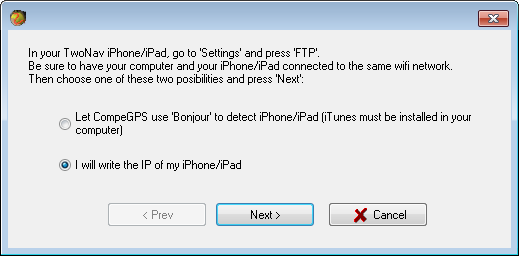
•Manualmente: ‘Yo escribiré la IP del dispositivo iPhone/iPad’ (introduzca los campos solicitados que encontrará en las propiedades de su dispositivo iPhone/iPad).
4. Una vez conectado, podrá ver el contenido de las carpetas de su iPhone/iPad desde el árbol de datos de Land y transferir datos (mapas/waypoints/rutas/tracks) entre ambos dispositivos via FTP.
Procedimiento adicional: iTunes
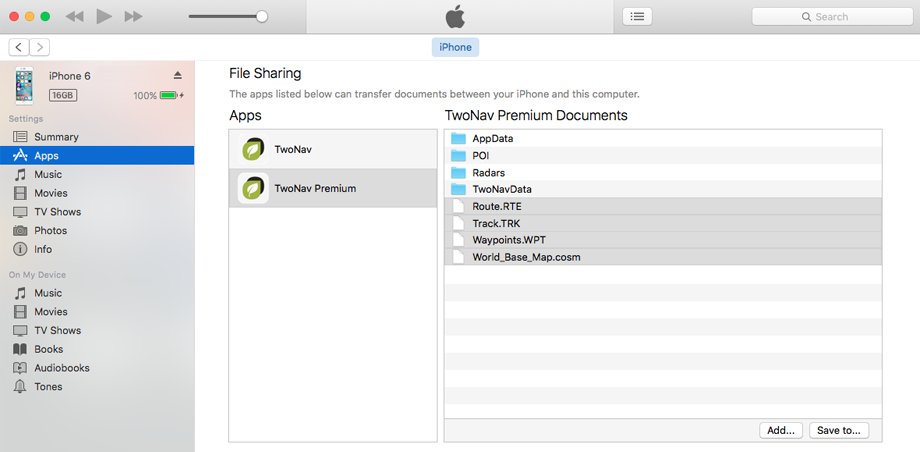
1. Instale iTunes en su ordenador, más información en http://www.iTunes.com
2. Inicie iTunes, si ha conectado el dispositivo correctamente, éste se mostrará en el árbol de datos.
NOTA: Asegúrese de que su dispositivo está correctamente conectado a su ordenador.
3. Seleccione ‘Apps’ en el menú superior.
4. Una vez conectado, en ‘File sharing’ podrá ver el contenido de las carpetas de su iPhone/iPad así como transferir datos (mapas/waypoints/rutas/tracks)
5. Para enviar/recibir datos pulse cualquiera de estas opciones:
•Add: Para transferir archivos desde su ordenador al iPhone/iPad.
•Save to: Para transferir archivos desde su iPhone/iPad al ordenador.